ধরে নিচ্ছি আপনি লিনাক্স এবং উবুন্টুর মধ্যে কী সম্পর্ক আছে সেটা জানেন। না জানলেও সমস্যা নেই, এখান থেকে দেখে নিন। যেহেতু আপনি উবুন্টু’র নাম শুনেছেন, সেহেতু ধরে নেয়া যায় যে আপনি কুবুন্টু, জুবুন্টু, লুবুন্টু এইসবের নামও শুনেছেন। এবং সেই সাথে চার-চারটা বুন্টু’র নাম শুনে নিশ্চয়ই মাথায় ব্যাড়াছ্যাড়া লেগে গিয়েছে। নিশ্চয়ই মাথার মধ্যে গাদাগাদি করে বহু প্রশ্ন ঘুরপাক খাচ্ছে! “বুন্টু”র আগে “হ্রস্ব-উ” ঠিক আছে, কিন্তু “বুন্টু”র আগে “কু”, “জু”, “লু” – এইসব লাগানোর শানে নুযুল কি? বিশাল এই বুন্টু ব্যাটেলিয়ন কি কাজে আসে? এত্তোগুলো বুন্টুর মধ্যে সম্পর্কই বা কি? আসুন তাহলে শুরু করা যাক।
উবুন্টু, কুবুন্টু, জুবুন্টু, লুবুন্টু- প্রথমেই এ চারটা শব্দের সাথে পরিচিত হয়ে নিন (যদি আগে শুনে না থাকেন)। কুবুন্টু, জুবুন্টু, লুবুন্টু হচ্ছে উবুন্টু’র বিভিন্ন ভ্যারিয়েন্ট বা রূপভেদ। এরা সবাই আদতে উবুন্টুই কিন্তু ভিন্ন ভিন্ন রূপ। এদের সবগুলোকেই ক্যানোনিকাল তৈরি করে। এদের সবগুলোই একই সাথে রিলিজ হয়। এদের মধ্যে পার্থক্য কেবল এদের ডেস্কটপ এনভায়রনমেন্ট (Desktop Environment বা DE)। সোজা করে বললে, ডেস্কটপ এনভায়রনমেন্ট বা ডিই হচ্ছে ইউজার ইন্টারফেস। অর্থাৎ যে ইন্টারফেস ব্যবহার করে একজন মানুষ কম্পিউটার ব্যবহার করে। অনেক ধরনের ডেস্কটপ এনভায়রনমেন্ট আছে; যেমন: ইউনিটি, গ্নোম, কেডিই, এক্সএফসিই, এলএক্সডিই ইত্যাদি। সহজভাষায় লিনাক্সবেজড অপারেটিং সিস্টেমে কম্পিউটার চালু করলে ইউজারনেম-পাসওয়ার্ড দেয়ার পর গ্রাফিক্যাল ইন্টারফেসের যে ডেস্কটপ দেখেন সেটাই হচ্ছে ডেস্কটপ এনভায়রনমেন্ট বা ডিই। ডিইকে অনেকটা পোশাকের সাথে তুলনা করা যায়। উবুন্টু’র ডিই (বা পোশাক) হচ্ছে ইউনিটি, কুবুন্টুর হচ্ছে কেডিই, জুবুন্টুর হচ্ছে এক্সএফসিই, লুবুন্টুর হচ্ছে এলএক্সডিই। একই মানুষ বিভিন্ন পোশাক পড়ে যেমন বিভিন্ন রূপে হাজির হতে পারে, ঠিক সেভাবে উবুন্টুর উপর বিভিন্ন পোশাক চাপিয়ে তার চেহারায়ও পরিবর্তন আনা হয়। এজন্য দেখবেন উবুন্টু, কুবুন্টু, জুবুন্টু, লুবুন্টু’র চেহারায় অনেক তফাৎ।
 আরেকটু সহজ করে বলি। ধরুন আজকে ‘আপনি‘ শার্ট প্যান্ট পড়ে বাইরে গেলেন, আর গতকালকে বের হয়েছিলেন পাজামা পাঞ্জাবি পড়ে। বলুনতো আজকের আর গতকালকের ‘আপনার‘ মধ্যে পার্থক্য কিসে? কেবল মাত্র পোশাকে তাইনা! কিন্তু পোশাকের ভেতরের মানুষ আপনি যেমন ছিলেন তেমনই কিন্তু আছেন, সেখানে কোন পার্থক্য নেই। উবুন্টু আর কুবুন্টুর পার্থক্যও একই রকম, কেবল বাইরেই ভিন্নতা ভিতরে দুটোই এক। ক্যানোনিকাল কম্পানি যেই ওএস বানায় সেটার মূল ডিস্ট্র’র নাম হচ্ছে উবুন্টু। উবুন্টু ব্যবহার করে “ইউনিটি” নামের একটি পোশাক আর কুবুন্টু ব্যবহার করে “কেডিই” নামের আরেকটা পোশাক। মজার কথা হচ্ছে উবুন্টুর এই “ইউনিটি” নামের পোশাকটিও আবার “গ্নোম” নামের আরেকটি পোশাককে কেটে-ছেঁটে আরো কিছু জুড়ে দিয়ে বানানো হয়েছে। সহজভাবে বললে উবুন্টুর উপর “ইউনিটি” পোশাকটি না দিয়ে তার উপর “কেডিই” পোশাক পড়িয়ে কুবুন্টু নামের ভার্সনটি বের করা হয়। পোশাক পড়ার পর কুবুন্টু’র চেহারা আর “ইউনিটি” পড়া উবুন্টুর চেহারা দেখুন এখানে। এই পোশাকটাকে লিনাক্সে বলা হয় “ডেস্কটপ এনভায়রনমেন্ট” বা সংক্ষেপে “ডিই”। এরকম আরো দুটি ডিই হল এক্সএফসিই ও এলএক্সডিই। উবুন্টুর যেই ভ্যারিয়েন্টটি এক্সএফসিই পোশাক পড়ে থাকে তাকে বলে জুবুন্টু আর যে ভ্যারিয়েন্টটি এলএক্সডিই’র পোশাক পড়ে তার নাম লুবুন্টু। চারটি ভিন্ন ভিন্ন পোশাক পড়া অবস্থায় (বা ভিন্ন ভিন্ন ডেস্কটপ এনভায়রনমেন্টের) চারটি ভ্যারিয়েন্টের ডেস্কটপের ছবিগুলো দেখুন নীচে।
আরেকটু সহজ করে বলি। ধরুন আজকে ‘আপনি‘ শার্ট প্যান্ট পড়ে বাইরে গেলেন, আর গতকালকে বের হয়েছিলেন পাজামা পাঞ্জাবি পড়ে। বলুনতো আজকের আর গতকালকের ‘আপনার‘ মধ্যে পার্থক্য কিসে? কেবল মাত্র পোশাকে তাইনা! কিন্তু পোশাকের ভেতরের মানুষ আপনি যেমন ছিলেন তেমনই কিন্তু আছেন, সেখানে কোন পার্থক্য নেই। উবুন্টু আর কুবুন্টুর পার্থক্যও একই রকম, কেবল বাইরেই ভিন্নতা ভিতরে দুটোই এক। ক্যানোনিকাল কম্পানি যেই ওএস বানায় সেটার মূল ডিস্ট্র’র নাম হচ্ছে উবুন্টু। উবুন্টু ব্যবহার করে “ইউনিটি” নামের একটি পোশাক আর কুবুন্টু ব্যবহার করে “কেডিই” নামের আরেকটা পোশাক। মজার কথা হচ্ছে উবুন্টুর এই “ইউনিটি” নামের পোশাকটিও আবার “গ্নোম” নামের আরেকটি পোশাককে কেটে-ছেঁটে আরো কিছু জুড়ে দিয়ে বানানো হয়েছে। সহজভাবে বললে উবুন্টুর উপর “ইউনিটি” পোশাকটি না দিয়ে তার উপর “কেডিই” পোশাক পড়িয়ে কুবুন্টু নামের ভার্সনটি বের করা হয়। পোশাক পড়ার পর কুবুন্টু’র চেহারা আর “ইউনিটি” পড়া উবুন্টুর চেহারা দেখুন এখানে। এই পোশাকটাকে লিনাক্সে বলা হয় “ডেস্কটপ এনভায়রনমেন্ট” বা সংক্ষেপে “ডিই”। এরকম আরো দুটি ডিই হল এক্সএফসিই ও এলএক্সডিই। উবুন্টুর যেই ভ্যারিয়েন্টটি এক্সএফসিই পোশাক পড়ে থাকে তাকে বলে জুবুন্টু আর যে ভ্যারিয়েন্টটি এলএক্সডিই’র পোশাক পড়ে তার নাম লুবুন্টু। চারটি ভিন্ন ভিন্ন পোশাক পড়া অবস্থায় (বা ভিন্ন ভিন্ন ডেস্কটপ এনভায়রনমেন্টের) চারটি ভ্যারিয়েন্টের ডেস্কটপের ছবিগুলো দেখুন নীচে।
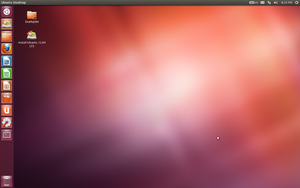 |
 |
| উবুন্টুর ইউনিটি ডেস্কটপ | কুবুন্টুর কেডিই ডেস্কটপ |
 |
 |
| জুবুন্টুর এক্সএফসিই ডেস্কটপ | লুবুন্টুর এলএক্সডিই ডেস্কটপ |
একেবারে সহজ করে বললে উপরের আলোচনাগুলো সারসংক্ষেপে অনেকটা নীচের মত দাঁড়ায়:
কেডিইউবুন্টু (Kde UBUNTU) => কুবুন্টু (KUBUNTU)
এক্সএফসিই উবুন্টু (Xfce UBUNTU) => জুবুন্টু (XUBUNTU)
এলএক্সডিই উবুন্টু (Lxde UBUNTU) =>লুবুন্টু (LUBUNTU)
এতটুকু পড়ে মনে হতে পারে ডিই বুঝি উইন্ডোজের স্কিনের বা থিমের মত কোন ব্যাপার। আসলে সেটা না। উইন্ডোজের থিম পাল্টালে কিন্তু কেবল চেহারাটাই পাল্টায়, আর কিছু না। কিন্তু লিনাক্স বেজড অপারেটিং সিস্টেমগুলোতে ডিই পাল্টালে চেহারার সাথে আরো অনেক কিছুই পাল্টে যায় (যেমন মেমরি কনজাম্পশন, ডিফল্ট এ্যাপ্লিকেশন ইত্যাদি)। ব্যাপারটা অনেকটা এরকম, ধরুন আপনি শার্ট পাল্টে পাঞ্জাবি পড়লেন, এতে কিন্তু আপনার কিছু উপযোগিতা বেড়ে/কমে যায়। যেমন শার্টে বুকের কাছে একটা পকেট থাকতো যেখানে আপনি পাঞ্জাবিতে কোমড়ের কাছে দুই পাশে দুটা পকেট পাচ্ছেন। কিংবা আপনি স্যুট পড়লেন, তাহলে আপনার ব্যবহারবিধিও অনেক পাল্টে যাবে। প্রতিটা ক্ষেত্রে আপনি কেবল পোশাক পাল্টাচ্ছেন কিন্তু সেই সাথে আপনার অনেক কিছুও পাল্টে যাচ্ছে। ডিই’র ক্ষেত্রে এই ব্যাপারটাই ঘটে। যেমন উবুন্টুর (ইউনিটির) ডিফল্ট ফাইল ম্যানেজারের নাম হচ্ছে নটিলাস কিন্তু কুবুন্টুর (কেডিই’র) ডিফল্ট ফাইল ম্যানেজার হচ্ছে ডলফিন। একইভাবে উবুন্টুর (ইউনিটিরর) ডিফল্ট মিউজিক প্লেয়ার হচ্ছে রিদমবক্স যেখানে কুবুন্টুর (কেডিই’র) ডিফল্ট হচ্ছে এ্যামারক। আবার মেমরি কনজাম্পশনের দিক থেকে সবচেয়ে কম মেমরিতে চলে লুবুন্টু, লুবুন্টুর চেয়ে বেশি মেমরি নেয় জুবুন্টু, তার চেয়ে বেশি দরকার হয় উবুন্টু চালাতে আর সবচেয়ে বেশি মেমরি দরকার হয় কুবুন্টুর জন্য। এভাবে প্রতিটা ডিই’র সাথে ফাইল ম্যানেজার থেকে শুরু করে এদের ডিফল্ট অনেক এ্যাপ্লিকেশন, এ্যাপ্লেটম, ডিসপ্লে টুল ইত্যাদি অনেক কিছু পাল্টে যায়। তাই ডিই পাল্টালে শুধু চেহারাই না বরং কাজের ধরনও খানিকটা পাল্টে যায়। উইন্ডোজের থিমের ক্ষেত্রে কিন্তু অন্য ঘটনা ঘটে। অনেকটা এইরকম: ধরুন আপনি নীল পাঞ্জাবি পড়লেন, সেটা পাল্টে লাল পাঞ্জাবি পড়লেন, কিংবা সাদা পড়লেন, অথবা শর্ট পাঞ্জাবি পড়লেন। প্রতি ক্ষেত্রেই আপনার কেবল পাঞ্জাবীটাই পাল্টে যাচ্ছ, অন্য কোন নতুন পোশাক কিন্তু আসছেনা, ফলে নতুন কোন অপশনও যোগ হচ্ছেনা বা পুরনো কোন অপশনও বাদ পড়ছেনা। পাঞ্জাবি যেমন ছিল তেমনই আছে শুধু পাঞ্জাবিটা পাল্টাচ্ছে। অর্থাৎ আপনি উইন্ডোজে যে থিমই ব্যবহার করুননা কেন (হোক সেটা এক্সপির রয়্যাল ব্লু থীম বা উইন্ডোজ ক্লাসিক থীম) আপনার ফাইল ম্যানেজার কিন্তু উইন্ডোজ এক্সপ্লোরারই থাকবে কিংবা ডিফল্ট প্লেয়ার থাকবে উইন্ডোজ মিডিয়া প্লেয়ার। কেবল চেহারাটাই পাল্টাচ্ছে, এখানেই হচ্ছে উইন্ডোজের থিম আর লিনাক্সের ডিই’র মধ্যে পার্থক্য। আর পার্থক্যটা বেশ বিশাল।
আপনি উবুন্টুর যেই ভ্যারিয়েন্টই ব্যবহার করুন না কেন তাতে সব প্রোগ্রামই চালাতে পারবেন। কুবুন্টুর এ্যামারক মিউজিক প্লেয়ার যেমন উবুন্টুতে চালাতে পারবেন ঠিক সেভাবে উবুন্টুর মিউজিক প্লেয়ার রিদমবক্সও কুবুন্টুতে চালাতে পারবেন। এভাবে একটার প্রোগ্রাম আরেকটাতে চালানো সম্ভব- কোন সমস্যা নেই। তাছাড়া হাতেগোনা কয়েকটি কমান্ড ছাড়া উবুন্টুর সব কমান্ডই বাকী সব ভ্যারিয়েন্টে কাজ করবে। লিনাক্সের জগতে এরকম প্রচুর ডিই পাবেন। এসব ডিই’র প্রত্যেকের রয়েছে আবার নিজেদের ফ্যান (ইহা পাংখা নহে, ইহা ভক্ত)। তাই কোনোটাকে এককভাবে প্রাধান্য দেয়া ঠিক হবেনা। তবে এদের মধ্যে সবচেয়ে জনপ্রিয় হচ্ছে গ্নোম ও কেডিই। সিমপ্লিসিটি ও ব্যবহারবান্ধবতার জন্য সবচেয়ে জনপ্রিয় হচ্ছে গ্নোম। আবার প্রচুর অপশন ও রূপলাবণ্যের জন্য কেডিই’র রয়েছে বেশ নাম ডাক। আর ইদনিং উবুন্টুর সাথে গ্নোমের পরিবর্তে ইউনিটি আসায় ইউনিটির ব্যবহারও বাড়ছে প্রচুর ভাবে।
মোদ্দা কথা হচ্ছে- উবুন্টু, কুবুন্টু, জুবুন্টু, লুবুন্টু- আপনি যা-ই ব্যবহার করেননা কেন আসলে আপনি উবুন্টুই ব্যবহার করছেন। এজন্য যখন নতুন ভার্সনের উবুন্টু রিলিজ হয় তখন একই সাথে একই ভার্সনের অন্যান্য ভ্যারিয়েন্টগুলোও রিলিজ হয়। অর্থাৎ উবুন্টু ১২.০৪ রিলিজ পেলে চোখ বন্ধ করে ধরে নিতে পারেন যে কুবুন্টু ১২.০৪, জুবুন্টু ১২.০৪ এবং লুবুন্টু ১২.০৪ ও একই সাথে একই তারিখে রিলিজ পাবে। এদের নাম গুলোও একই থাকে, অর্থাৎ উবুন্টু ১২.০৪ এর নাম যেহেতু ম্যাভরিক মির্ক্যাট; সেহেতু কুবুন্টু ১২.০৪, জুবুন্টু ১২.০৪ ও লুবুন্টু ১২.০৪- সবগুলোর নামই হবে ম্যাভরিক মির্ক্যাট। বলার সুবিধার জন্য অনেকে এভাবে বলে থাকেন যে কুবুন্টু ম্যাভরিক মির্ক্যাট, জুবুন্টু ম্যাভরিক মির্ক্যাট ও লুবুন্টু ম্যাভরিক মির্ক্যাট। তাই ব্যবহারের আগে আপনার প্রয়োজন চিন্তা করে ব্যবহার করুন যে, কোনটি আপনার জন্য বেশি যুৎসই হবে। আর যদি নিজের প্রয়োজন না বুঝেন তাহলেও সমস্যা নেই, ১গিগাবাইট বা তার চেয়ে বেশি মেমরি (RAM) হলে উবুন্টু বা কুবুন্টু চালান আর ৫১২ মেগাবাইটের কম হলে জুবুন্টু বা লুবুন্টু চালান। তবে ৫১২ মেগাবাইটেও অনেকে উবুন্টু ও কুবুন্টু চালিয়েছেন। তবে চালাবার আগে দয়া করে এদের সাইট থেকে এদের চালানোর জন্য পিসির মিনিমাম রিকোয়্যারমেন্ট দেখে নেবেন। যাই হোক, বুন্টু ব্যাটেলিয়ন আপনার পিসিতে দৌড়ানোর জন্য অপেক্ষা করছে। তাই বুন্টু ব্যাটেলিয়নের কোন সদস্যকে বেছে নেবেন- সেটা পছন্দ করা আপনার পালা।
 দ্বিতীয়বার পাসওয়ার্ড নিশ্চিতকরণের জন্য আবার আপনাকে একই পাসওয়ার্ড দিতে হবে। পাসওয়ার্ড নিশ্চিতকরণের পর ইন্সটলেশনের বাকী কাজগুলো সম্পুর্ণ হয়ে যাবে। ব্যস! আপনার ল্যাম্প সার্ভার ইন্সটলেশন শেষ! এবার চলুন যাচাই করে দেখা যাক যে সবকিছু ঠিকঠাকমত ইন্সটল হয়েছে কীনা।
দ্বিতীয়বার পাসওয়ার্ড নিশ্চিতকরণের জন্য আবার আপনাকে একই পাসওয়ার্ড দিতে হবে। পাসওয়ার্ড নিশ্চিতকরণের পর ইন্সটলেশনের বাকী কাজগুলো সম্পুর্ণ হয়ে যাবে। ব্যস! আপনার ল্যাম্প সার্ভার ইন্সটলেশন শেষ! এবার চলুন যাচাই করে দেখা যাক যে সবকিছু ঠিকঠাকমত ইন্সটল হয়েছে কীনা।

 পরের ধাপে নিচের ছবির মত ডেটাবেজ কনফিগারেশনের জন্য কিছু তথ্য দেখাবে। Enter কি চাপুন।
পরের ধাপে নিচের ছবির মত ডেটাবেজ কনফিগারেশনের জন্য কিছু তথ্য দেখাবে। Enter কি চাপুন। এবার আপনি dbconfig-common নামের নতুন ডেটাবেজ কনফিগার করতে চান কী না তা নিচের ছবির মত জানতে চাইবে। যেহেতু এটা প্রথমবার ইন্সটল করছেন সেহেতু কনফিগার করাটা দরকার। এজন্য Tab চেপে Yes সিলেক্ট করে Enter চাপুন।
এবার আপনি dbconfig-common নামের নতুন ডেটাবেজ কনফিগার করতে চান কী না তা নিচের ছবির মত জানতে চাইবে। যেহেতু এটা প্রথমবার ইন্সটল করছেন সেহেতু কনফিগার করাটা দরকার। এজন্য Tab চেপে Yes সিলেক্ট করে Enter চাপুন। এখন নিচের ছবির মত স্ক্রিন আসবে যেখানে MySQL এর রুট পাসওয়ার্ড দিতে হবে আপনাকে। আগেরবার তৈরি করা MySQL এর পাসওয়ার্ডটি এখানে দিয়ে দিন। তারপর Tab চেপে Ok সিলেক্ট করে Enter কি চাপুন।
এখন নিচের ছবির মত স্ক্রিন আসবে যেখানে MySQL এর রুট পাসওয়ার্ড দিতে হবে আপনাকে। আগেরবার তৈরি করা MySQL এর পাসওয়ার্ডটি এখানে দিয়ে দিন। তারপর Tab চেপে Ok সিলেক্ট করে Enter কি চাপুন। এবার phpMyAdmin এর জন্য MySQL অ্যাপ্লিকেশন পাসওয়ার্ড লাগবে। কাজের সুবিধার জন্য আগের ধাপে দেয়া একই পাসওয়ার্ড এখানে দিয়ে দিন (সাবধানঃ যদি কোন পাসওয়ার্ড না লিখেই Enter চাপেন, তাহলে একটা র্যান্ডম পাসওয়ার্ড তৈরি হবে)।
এবার phpMyAdmin এর জন্য MySQL অ্যাপ্লিকেশন পাসওয়ার্ড লাগবে। কাজের সুবিধার জন্য আগের ধাপে দেয়া একই পাসওয়ার্ড এখানে দিয়ে দিন (সাবধানঃ যদি কোন পাসওয়ার্ড না লিখেই Enter চাপেন, তাহলে একটা র্যান্ডম পাসওয়ার্ড তৈরি হবে)। নিচের ছবির মত পাসওয়ার্ড নিশ্চিতকরণ একটা ম্যাসেজ আসবে। সেখানে একই পাসওয়ার্ড লিখে Enter চাপুন।
নিচের ছবির মত পাসওয়ার্ড নিশ্চিতকরণ একটা ম্যাসেজ আসবে। সেখানে একই পাসওয়ার্ড লিখে Enter চাপুন। সবকিছু ঠিকঠাকমত হয়ে থাকলে আপনার phpMyAdmin সুষ্ঠুভাবে ইন্সটলেশান ও কনফিগারেশন হবার কথা। ঠিকঠাকমত হল কীনা তা দেখার জন্য চলুন নিচের প্রক্রিয়াটি অনুসরণ করি।
সবকিছু ঠিকঠাকমত হয়ে থাকলে আপনার phpMyAdmin সুষ্ঠুভাবে ইন্সটলেশান ও কনফিগারেশন হবার কথা। ঠিকঠাকমত হল কীনা তা দেখার জন্য চলুন নিচের প্রক্রিয়াটি অনুসরণ করি। আপনি এখানে লগিন করার অপশন পাবেন। এক্ষেত্রে আপনার ইউজারনেম হবে root এবং পাসওয়ার্ড হবে আগের ধাপগুলোতে রুটের জন্য যে পাসওয়ার্ড দিয়েছিলেন সেটি। ইউজারনেম ও পাসওয়ার্ড দিয়ে লগিন করলে আপনি নিচের ছবির মত অ্যাডমিন প্যানেল পাবেন।
আপনি এখানে লগিন করার অপশন পাবেন। এক্ষেত্রে আপনার ইউজারনেম হবে root এবং পাসওয়ার্ড হবে আগের ধাপগুলোতে রুটের জন্য যে পাসওয়ার্ড দিয়েছিলেন সেটি। ইউজারনেম ও পাসওয়ার্ড দিয়ে লগিন করলে আপনি নিচের ছবির মত অ্যাডমিন প্যানেল পাবেন। এতটুকু পর্যন্ত করে ফেলা মানে হচ্ছে আপনি সুষ্ঠুভাবে আপনার কম্পিউটারে লোকাল সার্ভার স্থাপন করেছেন এবং তাতে phpMyAdmin ও ইন্সটল করেছেন। এবার আপনি যে সাইট নিয়ে কাজ করতে চান তার সমস্ত ফাইলগুলো /var/www/html ডিরেক্টরিতে রাখুন এবং মনের মাধুরী মিশিয়ে ওয়েব ডেভেলপমেন্টের কাজ করুন। 🙂
এতটুকু পর্যন্ত করে ফেলা মানে হচ্ছে আপনি সুষ্ঠুভাবে আপনার কম্পিউটারে লোকাল সার্ভার স্থাপন করেছেন এবং তাতে phpMyAdmin ও ইন্সটল করেছেন। এবার আপনি যে সাইট নিয়ে কাজ করতে চান তার সমস্ত ফাইলগুলো /var/www/html ডিরেক্টরিতে রাখুন এবং মনের মাধুরী মিশিয়ে ওয়েব ডেভেলপমেন্টের কাজ করুন। 🙂